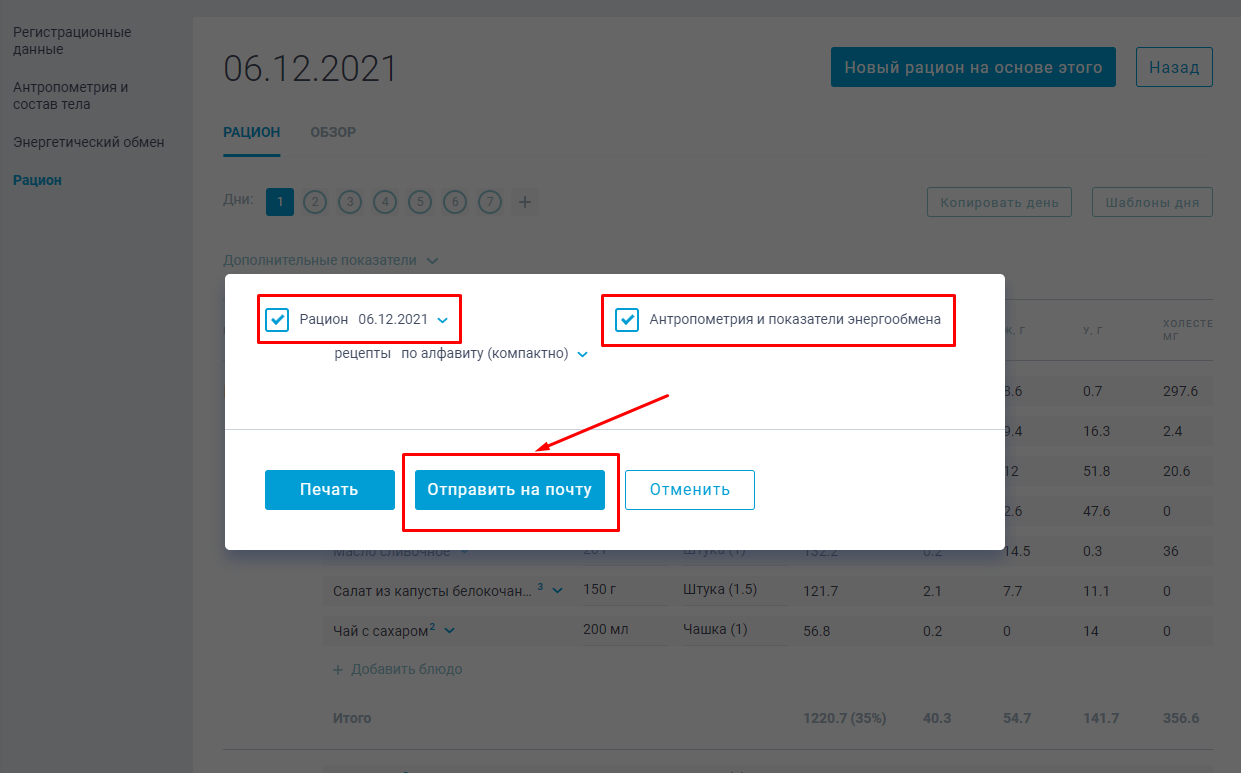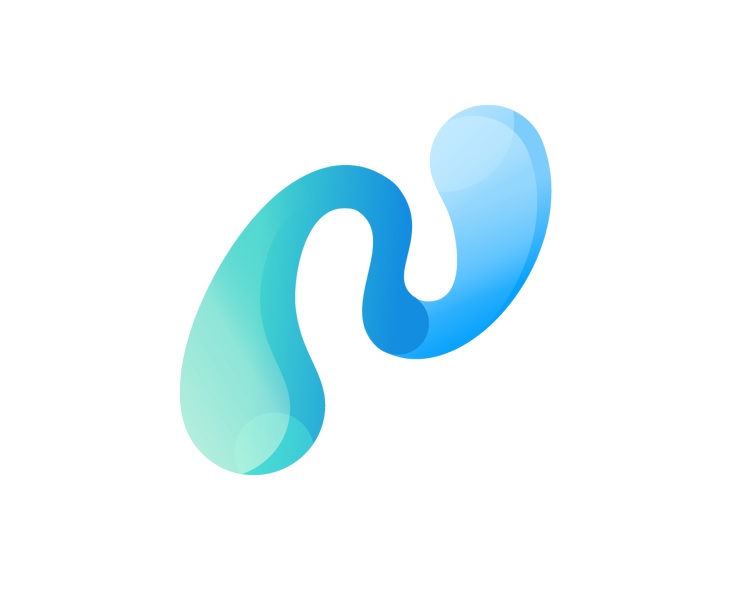Обзор функционала Nutrilogic "Онлайн-Диетолог"
С помощью Nutrilogic."Онлайн-Диетолог" вы сможете:
1. В автоматическом режиме рассчитывать показатели нормы потребления белков, жиров, углеводов, а также суточной калорийности для пациента, с учетом его физической активности.
2. Создавать рацион питания с учетом цели относительно веса (снижение, набор, сохранение).
3. Отправлять рацион по электронной почте в формате документа PDF, с подробным меню, а также рецептами приготовления блюд.
Главная страница сервиса
При входе в личный кабинет вы попадаете на главную страницу.
В левой части экрана в белом поле находится картотека клиентов, по центру расположена информация о прошедших обновлениях в сервисе, а так же кнопки создания нового клиента и последнего приема.
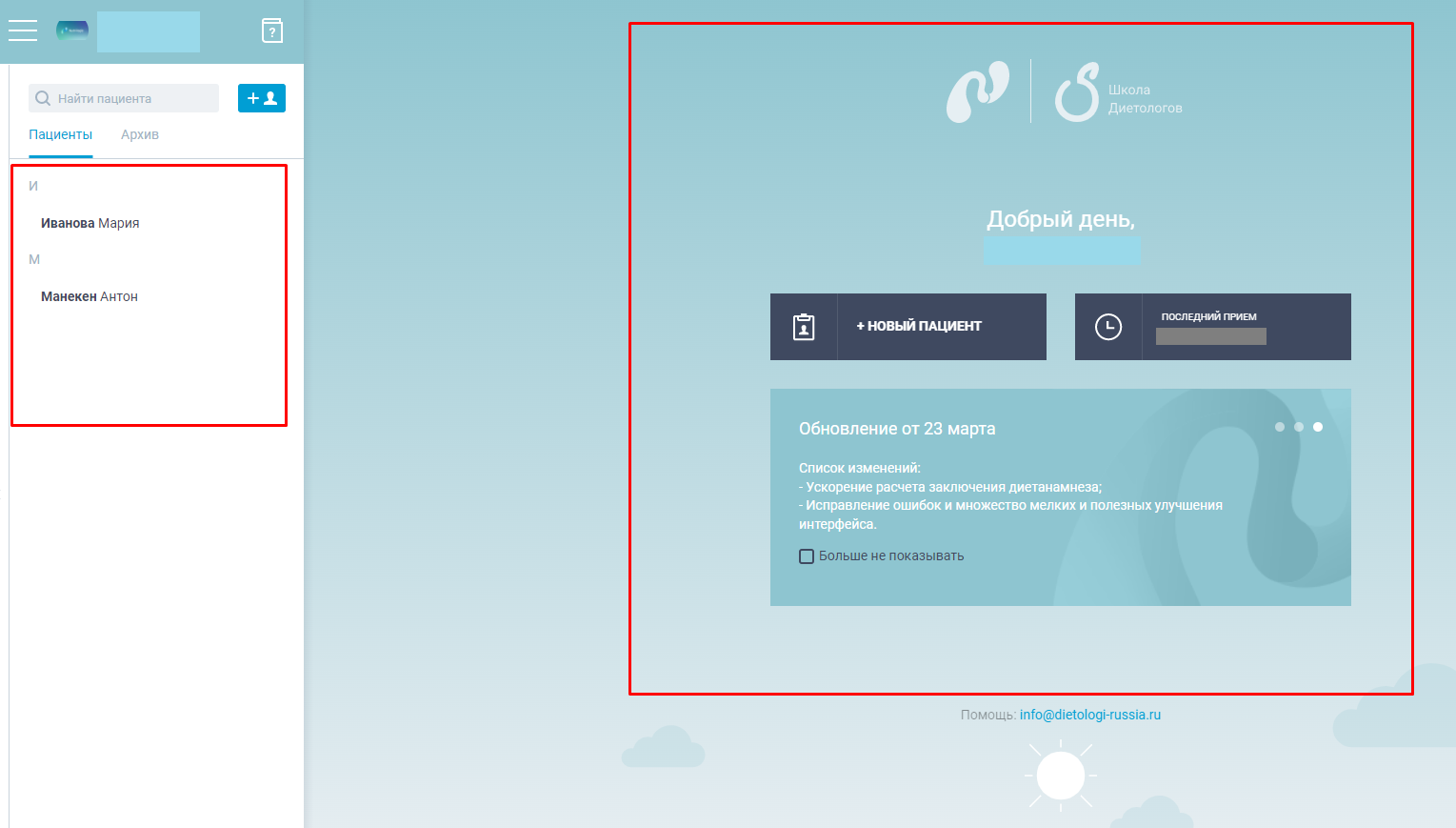
Карточка пациента
Для того, чтобы открыть карточку пациента нужно нажать на его имя в картотеке, имя загорится голубым цветом, что даст вам понять, что открыта карточка именно этого человека.
Карточка клиента содержит 4 раздела:
1. Регистрационные данные
2. Антропометрия и состав тела
3. Энергетический обмен
4. Рацион.
Они расположены в левой части экрана и кликабельны, то есть при нажатии на название вы попадаете в соответствующий раздел. Тот раздел, наименование которого горит голубым цветом, открыт на текущий момент.
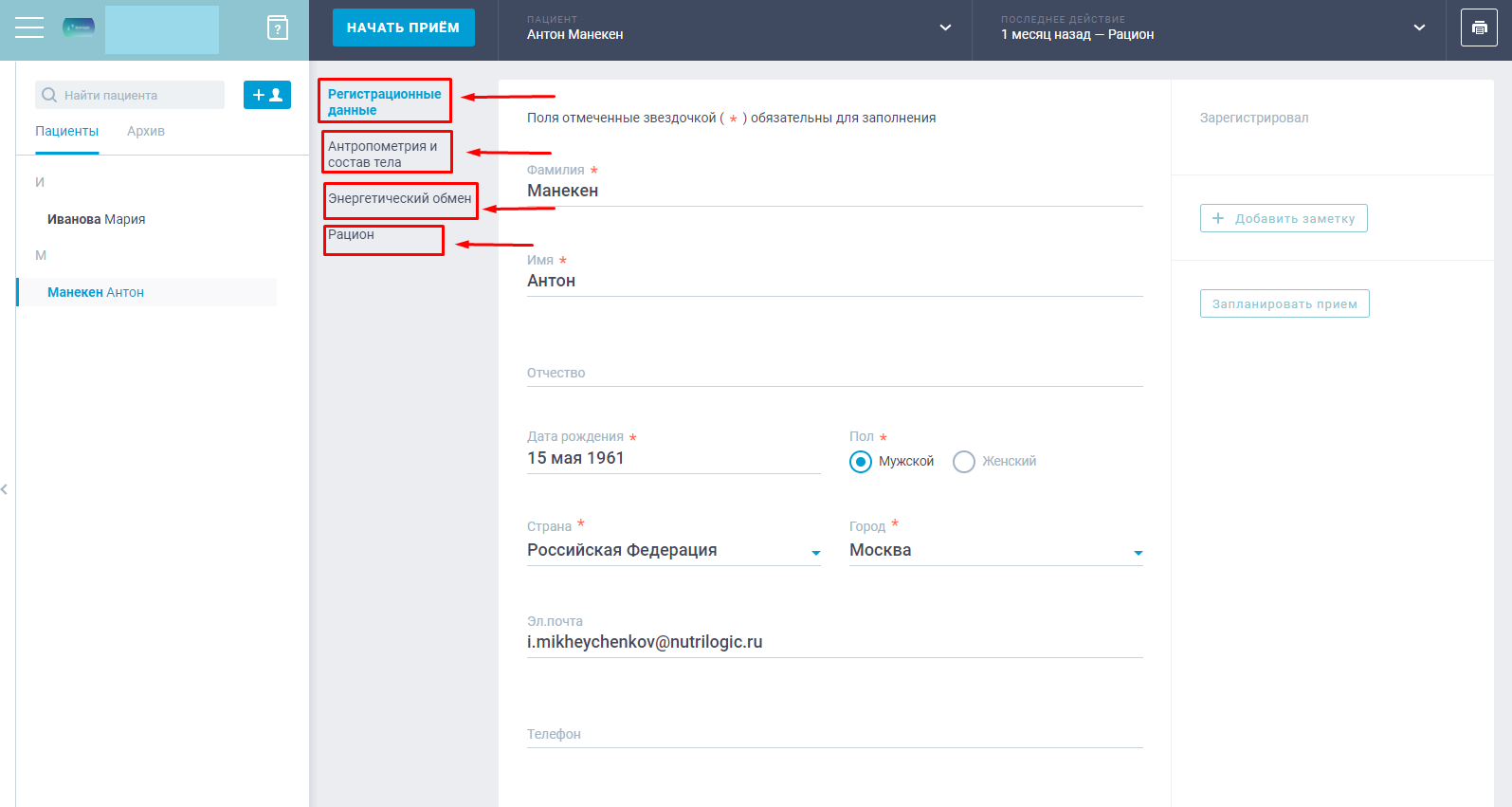
Раздел "Регистрационные данные"
Первый раздел "Регистрационные данные", содержит информацию об имени, возрасте и контактных данных клиента. А также справа есть кнопки "заметки", куда вы можете внести какую-то важную информацию, и кнопка назначения приема.
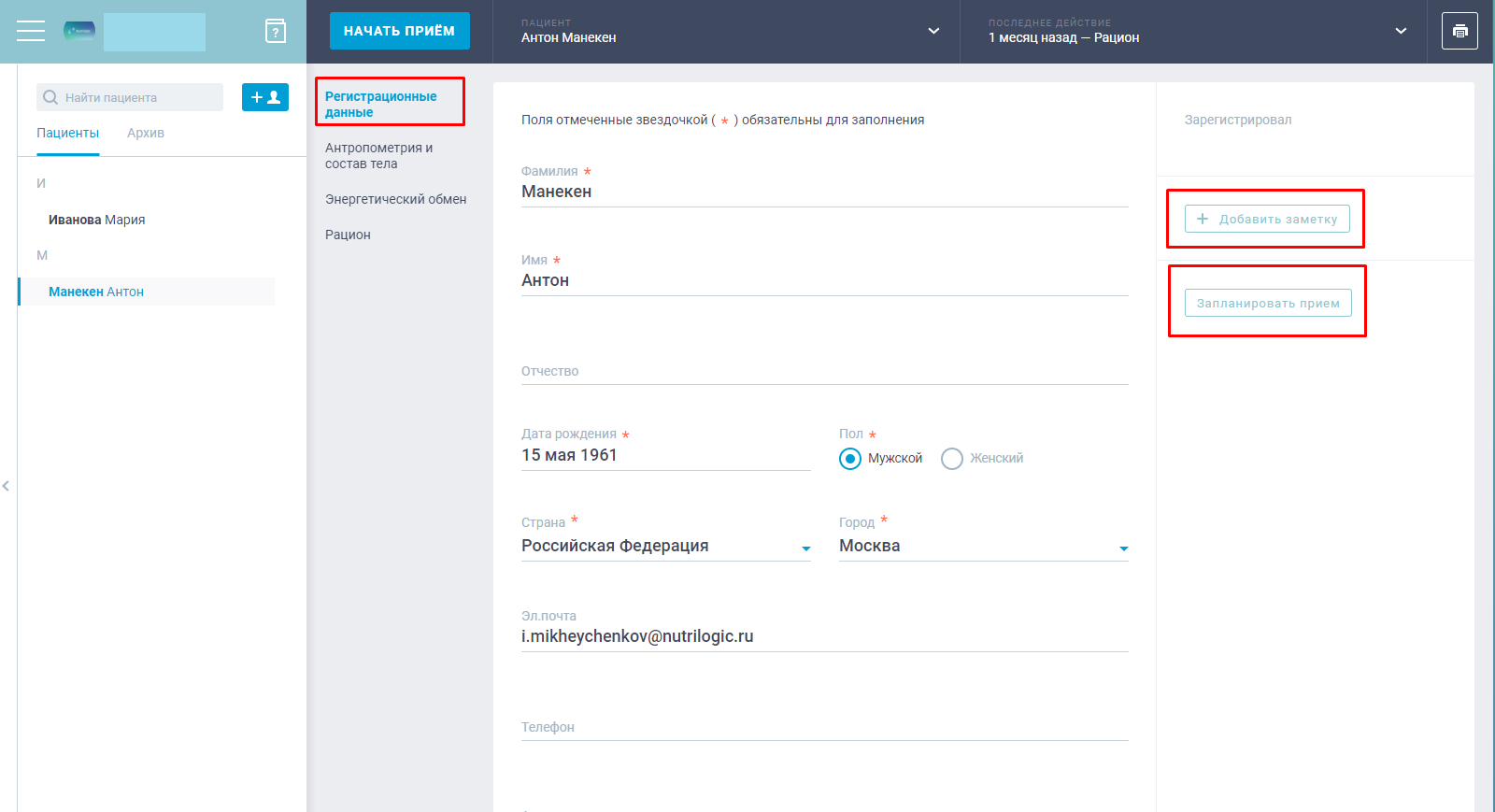
Раздел "Антропометрия и состав тела"
Второй раздел "Антропометрия и состав тела". Здесь мы отмечаем вес, рост, при необходимости (не обязательно) дополнительные показатели - обхват плеча, бедер, талии. Также по желанию можно внести данные биоимпеданса и калипера.
Необязательные показатели (биоимпеданс, калипер, дополнительные показатели антропометрии) являются динамическими, то есть служат для отслеживания динамики изменений состояния пациента, но не используются для автоматической генерации рациона. Поэтому вы можете их как использовать, так и игнорировать.
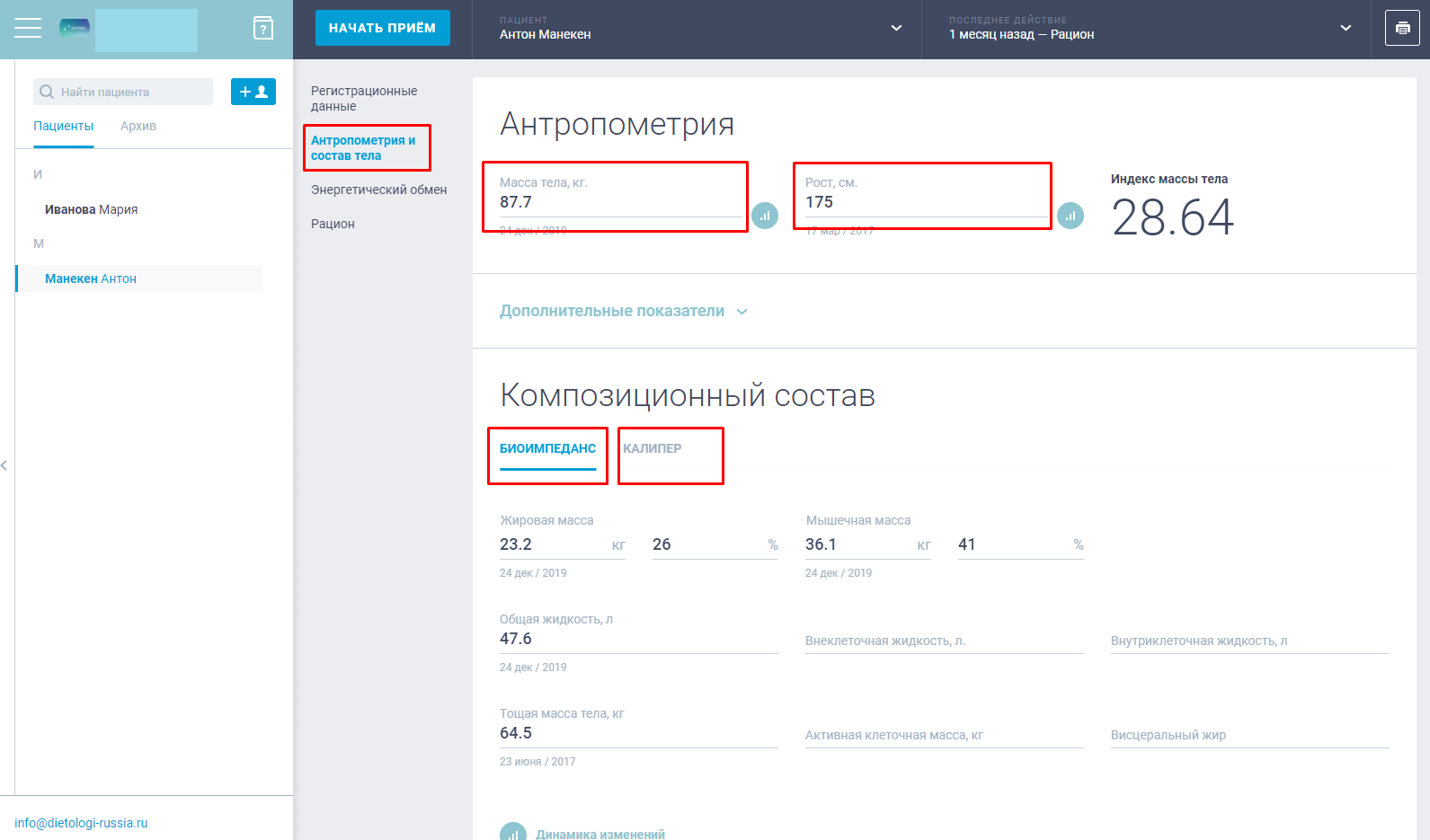
Раздел "Энергетический обмен"
Третий раздел "Энергетический обмен". Здесь мы отмечаем физическую и жизненную активность. На основании этих данных автоматически рассчитываются нормы потребления по суточному калоражу, а так же белкам, жирам и углеводам.
Расчет базового обмена производится по формуле Харриса-Бенедикта и далее с учетом коэффициента физической активности производится расчет итоговых значений показателей КБЖУ.
Таким образом, здесь нам необходимо внести показатели физической активности пациента и затем нажать внизу кнопку "рассчитать" для вывода итоговых значений энергетических норм.
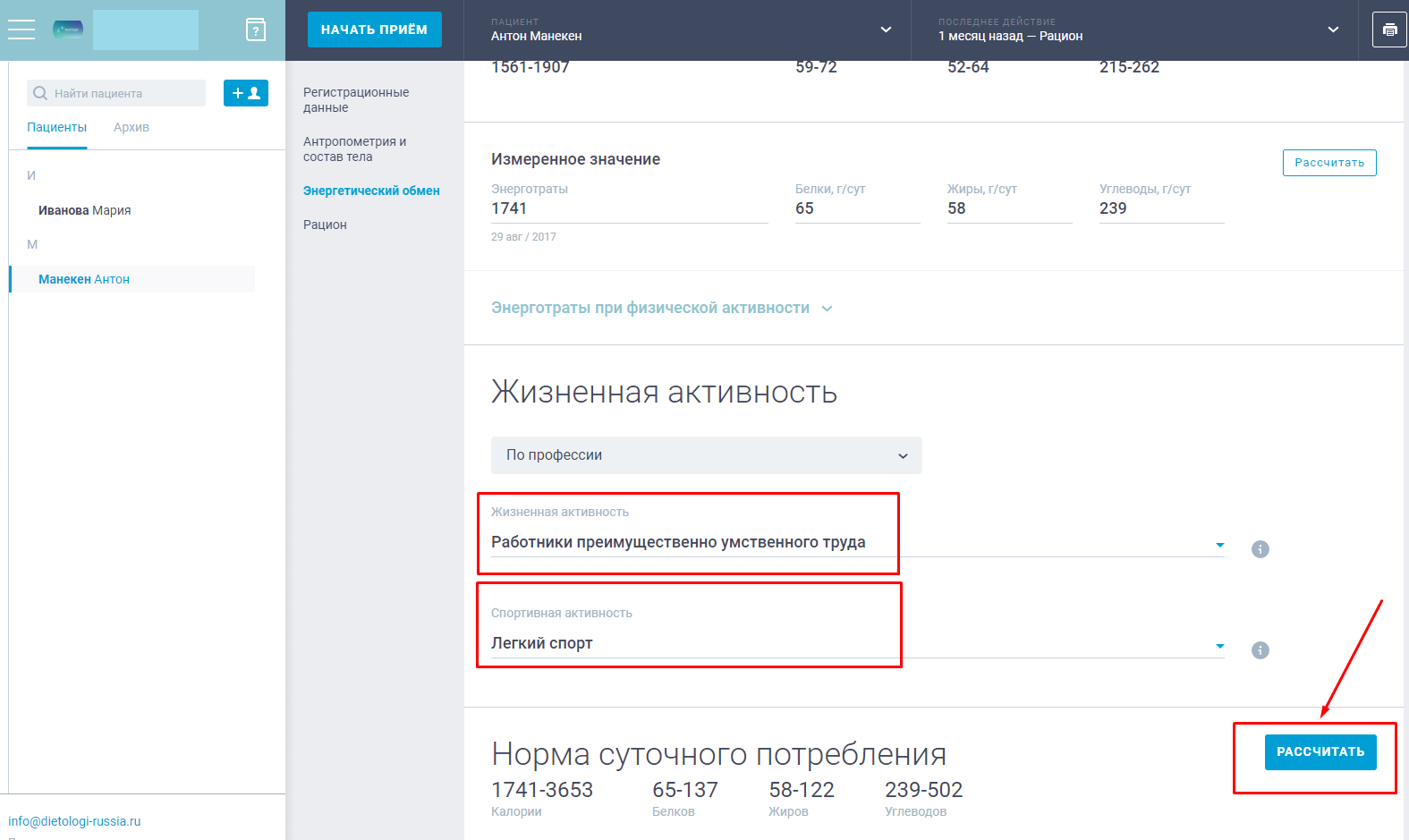
Раздел "Рацион"
Четвертый раздел "Рацион". Здесь вы можете составлять меню тремя способами- автоматическая генерация, ручное составление и загрузка из имеющихся шаблонов. Рацион составляется с учетом целей пациента относительно веса (сохранение, снижение, набор), а также индивидуальных норм КБЖУ.
Для автоматической генерации нажните кнопку "Автосоздание".

Далее выберите цель относительно веса (снижение, сохранение, набор) и продолжительность.
Количество приемов пищи при автоматическом создании устанавливается стандартное и неизменное-6 приемов.
Затем нажмите кнопку "Принять и продолжить"-рацион будет сгенерирован.
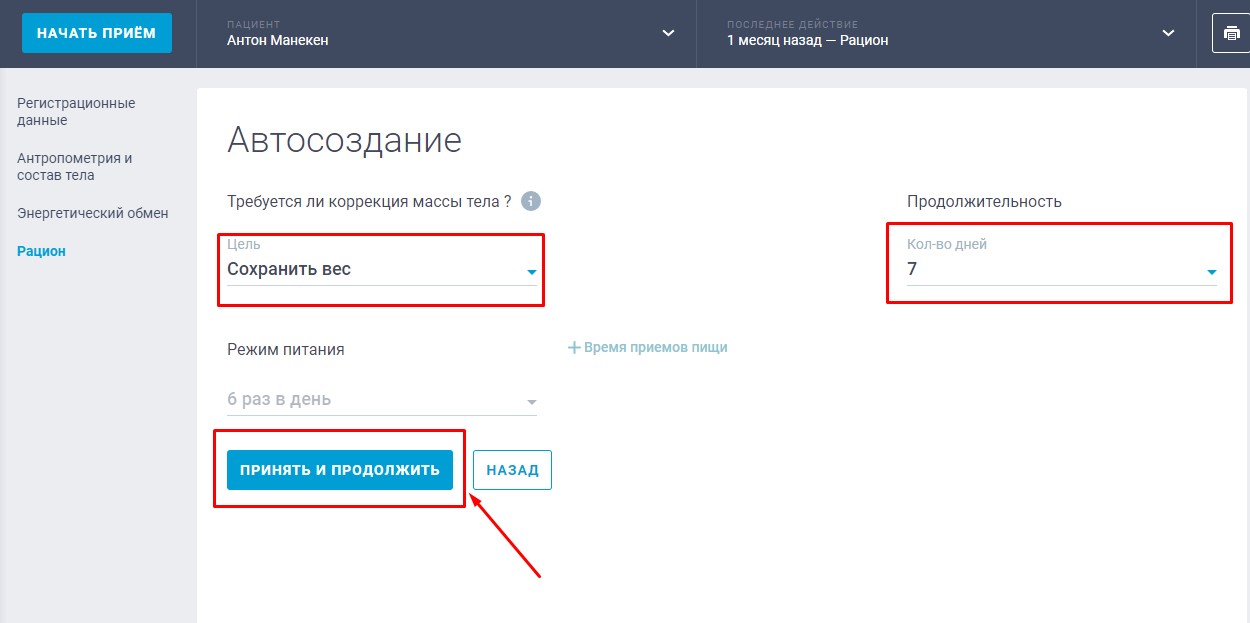
Рацион будет сгенерирован.
Далее для того, чтобы рацион сохранился в карточке пациента его нужно назначить, нажав соответствующую кнопку.
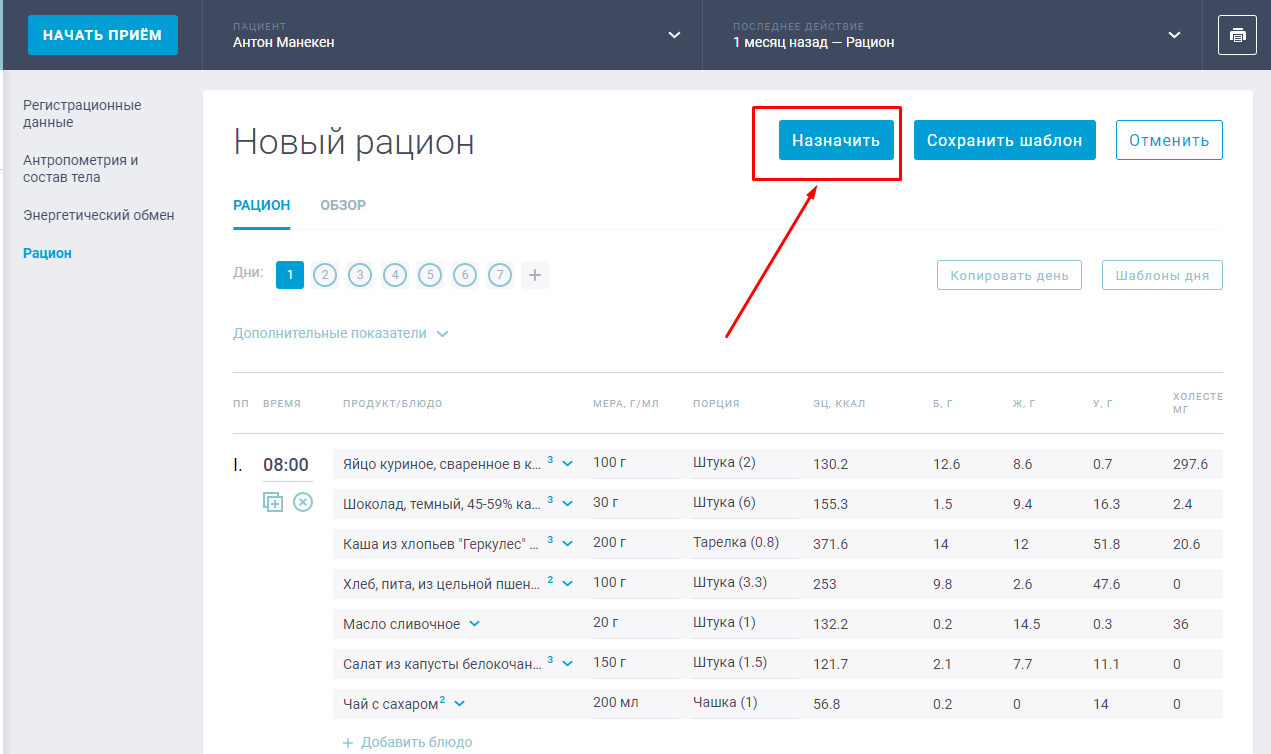
Готовый рацион можно отправить клиенту на почту. Файл, который получит клиент будет состоять из меню и рецептов приготовления каждого блюда.
Для этого нажмите кнопку принтера в правом верхнем углу.
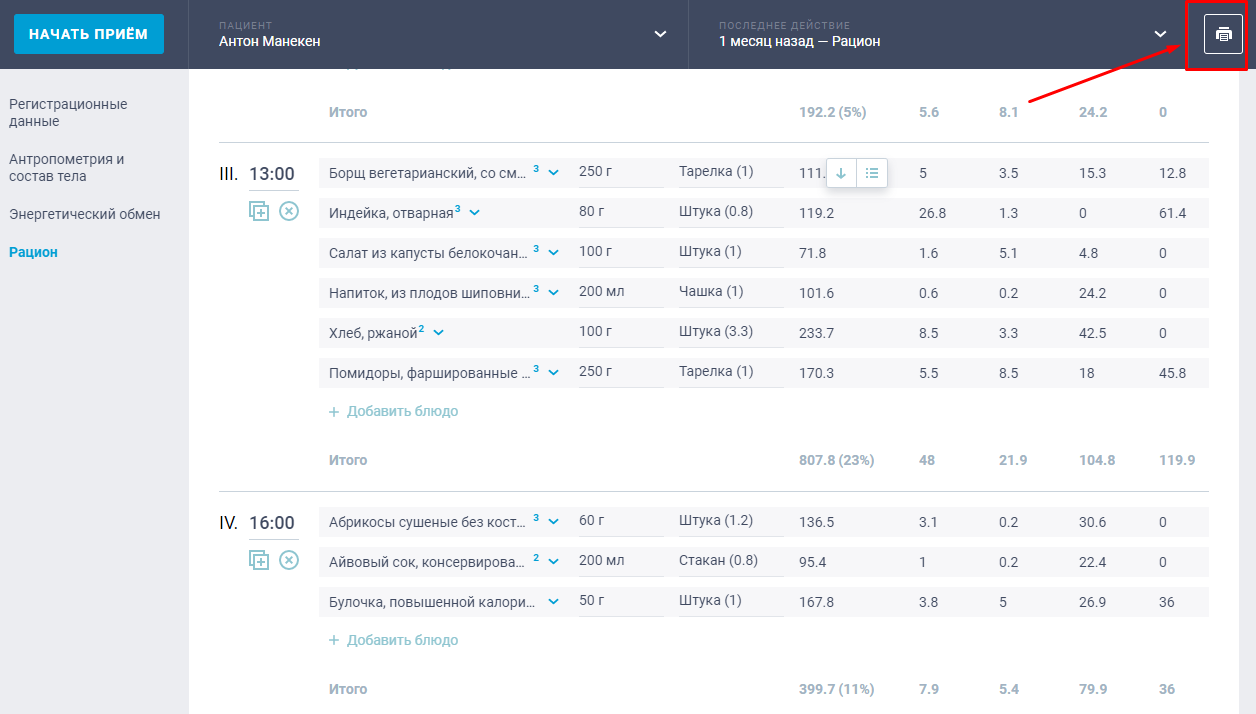
Выберите галочками все документы для отправки и ввести адрес электронной почты.